CorelXARA 2
Запрос на сохранение документа
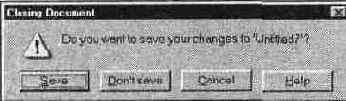
Файл документа загружается в CorelXARA командой Open меню File. Быстрее сделать это нажатием клавиш <Ctrl> + <0> или нажатием кнопки Open стандартной панели управления. Диалоговое окно Open Document стандартно для всех приложений Windows. Единственное отличие — дополнительная область предварительного просмотра, включаемая установкой флажка Show preview bitmap. Если выделить файл, созданный в CorelXARA, CorelDRAW и некоторых других программах, то в этой области появится миниатюра иллюстрации, находящейся в файле. По ней вы можете выбрать нужный файл, если названия файлов недостаточно информативны.
Выбор форматов файлов, которые можно открыть в CorelXARA, весьма широк. Кроме собственного формата XAR, в списке имеется десяток форматов программ векторной графики и более тридцати точечных форматов. Это должно убедить вас в том, что CorelXARA не является "черным ящиком". Если вы выбрали CorelXARA для выполнения вашей работы, то тем самым не "сжигаете мосты": вы можете использовать заготовки из любых других программ или применять эти программы для дополнительной обработки изображений, созданных в CorelXARA.
Несмотря на справедливость утверждения об "открытости" CorelXARA для совместной работы с другими программами подготовки иллюстраций, нельзя обойтись без некоторых оговорок. Производители программ векторной (объектной) графики, насыщая свои продукты новыми возможностями, вынуждены придумывать также новые типы объектов и их атрибутов. Большая их часть стала стандартом de facto, но каждая из мощных программ подготовки иллюстраций (мы говорим о Adobe Illustrator, Macromedia Freehand и CorelDRAW) предлагает и уникальные. Они не имеют аналогов в других программах и не могут быть переведены в них в оригинальном виде. В очень большой степени это относится и к CorelXARA. В ней имеются уникальные типы прозрачностей и заливок, которые не могут быть перенесены в другие программы. Единственно возможная рекомендация по совместному использованию нескольких программ объектной графики состоит в том, чтобы использовать только такие возможности, которые предоставляются обеими программами. В настоящей книге мы будем отмечать уникальные возможности CorelXARA, которые не поддаются адекватному перенесению в другие программы. Значительно проще обстоят дела с открытием в CorelXARA изображений, созданных в других программах. Она настолько богата возможностями, что способна правильно работать с подавляющим большинством объектов из других программ.
Все сказанное выше относится только к программам подготовки иллюстраций. Точечные форматы устроены значительно проще и переносимы между программами без существенных потерь информации. За подробной информацией о точечных форматах обратитесь к главе 7.
Сродни открытию файлов операция импортирования. Разница заключается лишь в том, что при импортировании изображение помещается не в отдельный документ, а в текущий. Импортирование осуществляется с помощью команды Import меню File или нажатием клавиш <Ctrl> + <Shift> + <I>. При этом открывается диалоговое окно Import file, как две капли воды похожее на диалоговое окно Open Document. Обратная импортированию операция экспортирования позволяет сохранять иллюстрации CorelXARA и их фрагменты в отличных от XAR форматах для последующего использования в других программах. Импортирование осуществляется по команде Export меню File или нажатием клавиш <Ctrl> + <Shift> + <Е>. При этом открывается диалоговое окно Export file, аналогичное диалоговому окну Save As, только в списке форматов файлов, кроме собственного формата CorelXARA, присутствуют все форматы, которые поддерживаются при открытии файлов.
Из-за многообразия форматов графических файлов их открытие, импортирование и экспортирование имеют свои тонкости. Мы будем упоминать их по мере изучения форматов и их особенностей.